PT-9700PC
Preguntas frecuentes y solución de problemas |

PT-9700PC
Fecha: 12/09/2023 ID: faqp00000659_000
No se puede imprimir. (Conexión USB)
Lleve a cabo los siguientes pasos para resolver el problema:
Paso1: Compruebe la conexión entre la impresora y el equipo
Paso2: Compruebe la configuración del controlador de impresora
Paso3: Reinicie la impresora y el equipo
Paso4: Instale de nuevo el controlador de la impresora
PASO 1: Compruebe la conexión entre la impresora y el equipo
- Asegúrese que la impresora esté encendida.
-
Asegúrese de que ambos extremos del cable USB están correctamente insertados en el equipo y en la impresora.
- Pruebe a desconectar y volver a conectar el cable USB en ambos extremos. Desconecte la impresora y el ordenador y vuelva a conectarlos.
- Pruebe con otro puerto USB si está disponible.
- Si utiliza un concentrador USB, extráigalo y conecte la impresora directamente al equipo. Según el modelo del Hub USB, la impresora puede que no se detecte correctamente.
- Utilice un cable USB de una longitud de 6 pies de largo (2 metros).
- Si se incluye un cable USB, utilícelo.
- Si utiliza un modelo de red, asegúrese de que no ha conectado accidentalmente el cable USB al puerto LAN en lugar del puerto USB.
-
Si está utilizando P-touch Editor Lite (PT-2430, PT-P700, PT-P750W, QL-700, QL-800, QL-810W, QL-1100), asegúrese de que el modo Editor Lite está desactivado.
Para los usuarios de PT-2430
, asegúrese de mover el interruptor selector de modo situado en la parte posterior de la etiquetadora P-touch a la posición “E”.
Para usuarios de PT-P700 / PT-P750W / QL-700 / QL-800 / QL-810W / QL-1100 / QL-1110NWB
Si la lámpara Editor Lite está encendida, mantenga pulsado el botón Editor Lite hasta que la lámpara Editor Lite se apague.
PASO 2: Compruebe la configuración del controlador de impresora
Abra la carpeta de la impresora y compruebe lo siguiente:
Si no sabe cómo abrir la carpeta de la impresora, consulte la sección sobrecómo abrir la ventana Dispositivos e impresoras.
-
Asegúrese de que la impresora se ha registrado en el equipo.
Si no se ha registrado, instale el controlador de la impresora. -
Asegúrese de que el estado de la impresora no es OFFLINE.
Cambie la vista de iconos a [Mosaicos] y asegúrese de que la impresora está disponible. Si el estado no cambia incluso después de encender la impresora, vuelva a instalar el controlador de la impresora siguiendo los PASOS Step4: Vuelva a instalar el controlador de la impresora.
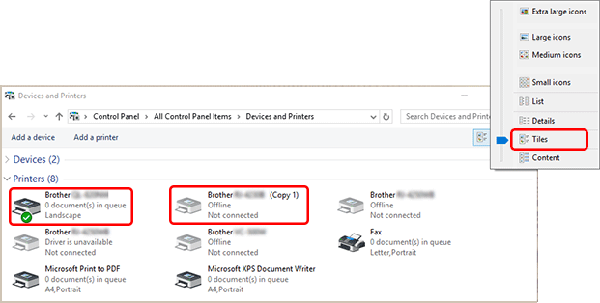
Si se muestran controladores con el mismo nombre, como Brother [nombre del modelo] y Brother [nombre del modelo] (copia 1), consulte Conecté varias impresoras del mismo modelo a un equipo pero sólo puedo imprimir desde una de ellas.“. -
Asegúrese de que no hay documentos esperando a ser impresos.
Si se envía un trabajo de impresión desde el ordenador, pero se interrumpe o el trabajo de impresión no se ha completado, por alguna razón, el trabajo puede quedar atascado en la cola de impresión del ordenador. Esto hace que la impresora no responden a los trabajos de impresión.
Eliminar todos los trabajos de impresión y vuelva a intentar la impresión.
=Cómo eliminar todos los trabajos de impresión=
Para usuarios de Windows:
Abra la carpeta de la impresora y haga doble clic en el icono de la impresora y, a continuación, seleccione Impresora => Cancelar todos los documentos => Sí.
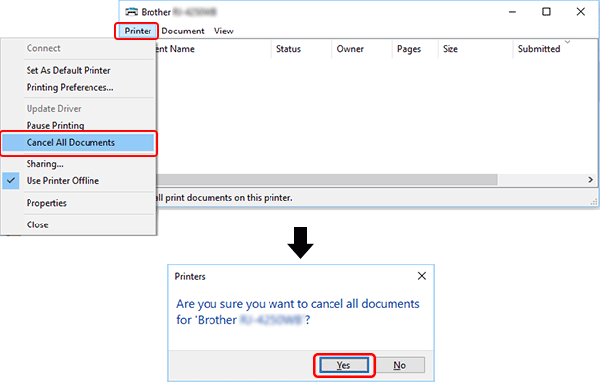
Para usuarios de Mac OS X:
Haga clic en Abrir cola de impresión... O Cola de impresión... y elija el trabajo de impresión que desea eliminar. Haga clic en Eliminar.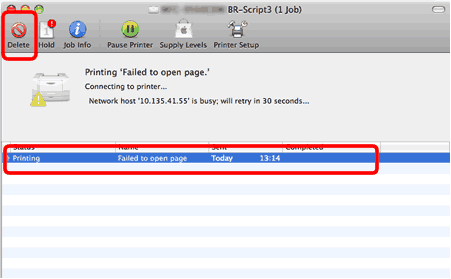
PASO 3: Reinicie su impresora y su computadora
Es posible que el sistema operativo de su ordenador se haya vuelto inestable y sea necesario reiniciarlo. Pruebe a reiniciar el equipo.
Al reiniciar el equipo, cierre todas las aplicaciones que se ejecutan en el equipo, guarde todos los datos y, a continuación, apague la impresora. Después de reiniciar el equipo, vuelva a encender la impresora.
Si el problema continúa después de comprobar los pasos anteriores, intente la siguiente solución.
PASO 4: Instale de nuevo el controlador de la impresora
Es posible que el controlador de impresora no esté instalado correctamente. Desinstale el controlador de impresora mediante el desinstalador del controlador de impresora (Herramienta de limpieza del controlador de impresora) y, a continuación, vuelva a instalar el controlador de impresora.
Puede descargar el desinstalador del controlador de la impresora (herramienta de limpieza del controlador de la impresora) desde la sección [Descargas] de este sitio web.
Preguntas frecuentes relacionadas
MW-100, MW-120, MW-140BT, MW-145BT, MW-260, PJ-522, PJ-523, PJ-562, PJ-563, PJ-622, PJ-623, PJ-662, PJ-663, PJ-673, PJ-722, PJ-723, PJ-762, PJ-763, PJ-763MFi, PJ-773, PJ-822, PJ-823, PJ-862, PJ-863, PJ-883, PT-1230PC, PT-18R, PT-1950, PT-2100, PT-2420PC, PT-2430PC, PT-2450DX, PT-2480, PT-2700, PT-2730, PT-3600, PT-7600, PT-9200DX, PT-9200PC, PT-9500PC, PT-9600, PT-9700PC, PT-9800PCN, PT-D410, PT-D450, PT-D460BT, PT-D600, PT-D610BT, PT-E550W, PT-H500, PT-P700, PT-P710BT, PT-P750W, PT-P900W/P900Wc, PT-P910BT, PT-P950NW, QL-1050, QL-1050N, QL-1060N, QL-1100/1100c, QL-1110NWB/1110NWBc, QL-500, QL-500A, QL-550, QL-560, QL-580N, QL-650TD, QL-710W, QL-720NW, QL-800, QL-810W/810Wc, QL-820NWB/820NWBc, RJ-2030, RJ-2050, RJ-2140, RJ-2150, RJ-3050, RJ-3150, RJ-3230B, RJ-3250WB, RJ-4030, RJ-4040, RJ-4230B, RJ-4250WB, RL-700S, SC-2000, SC-2000USB, TD-2020/2020A, TD-2120N, TD-2125N, TD-2125NWB, TD-2130N, TD-2135N, TD-2135NWB, TD-4000, TD-4100N, TD-4210D, TD-4410D, TD-4420DN/4420DN(FC), TD-4520DN, TD-4550DNWB / 4550DNWB(FC)
En el caso de que necesite ayuda adicional, póngase en contacto con el servicio de atención al cliente de Brother:
Comentarios sobre el contenido
Tenga en cuenta que este formulario solo se utiliza para comentarios.